Attiva i flussi desktop dai flussi cloud
Prerequisiti
Un computer o un gruppo di computer registrato che eseguirà i flussi desktop attivati. I computer sono i dispositivi fisici o virtuali utilizzati per automatizzare i processi del desktop. I gruppi di computer consentono di gestire più computer come un'unica entità e di distribuire il carico di lavoro di automazione.
Un account aziendale o dell'istituto di istruzione.
Una connessione per flusso desktop configurata.
Per eseguire i flussi desktop attivati, devi disporre della licenza appropriata (per le esecuzioni senza intervento dell'utente) o di un componente aggiuntivo senza intervento dell'utente (per le esecuzioni senza intervento dell'utente). L'utente che deve disporre della licenza appropriata è l'autore della connessione.
Attivare un flusso desktop da un flusso cloud
Per attivare un flusso desktop da un flusso cloud:
Vai a Power Automate ed esegui l'accesso con le tue credenziali.
Crea un nuovo flusso cloud che utilizzerai in seguito per attivare il flusso desktop. Questo flusso può essere un flusso cloud istantaneo o automatizzato.
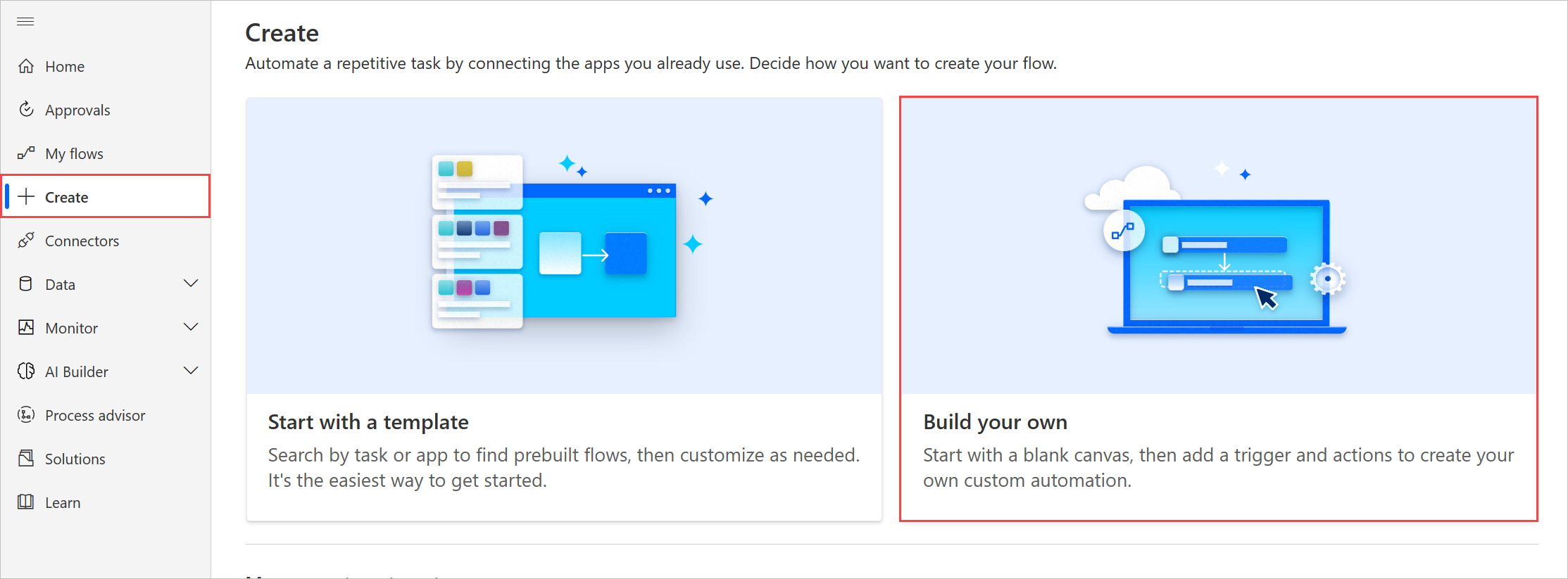
L'esempio seguente visualizza la creazione di un flusso cloud attivato manualmente. Questo passaggio può variare a seconda del tipo di flusso cloud che intendi creare.
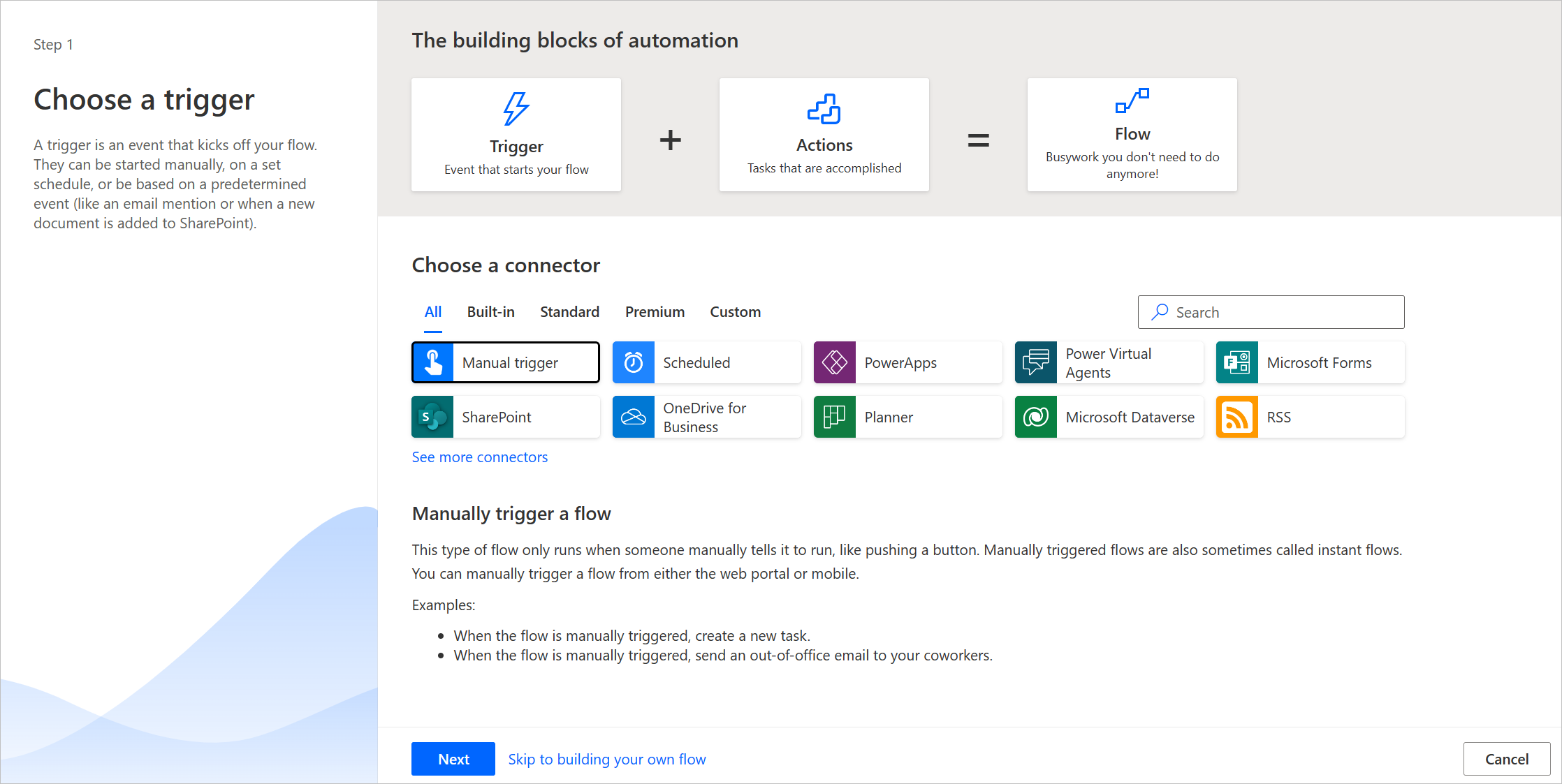
In Progettazione flusso cloud seleziona + Nuovo passaggio.
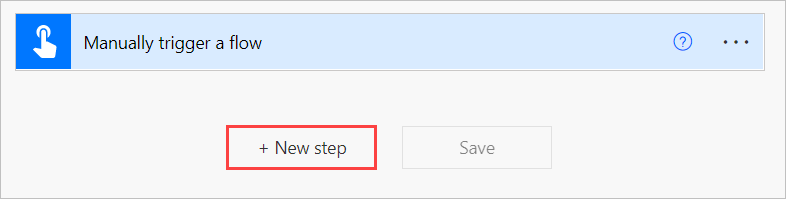
Nella finestra di dialogo Scegli un'azione, cerca Power Automate per desktop. In Azioni, seleziona Esegui un flusso creato con Power Automate per desktop.
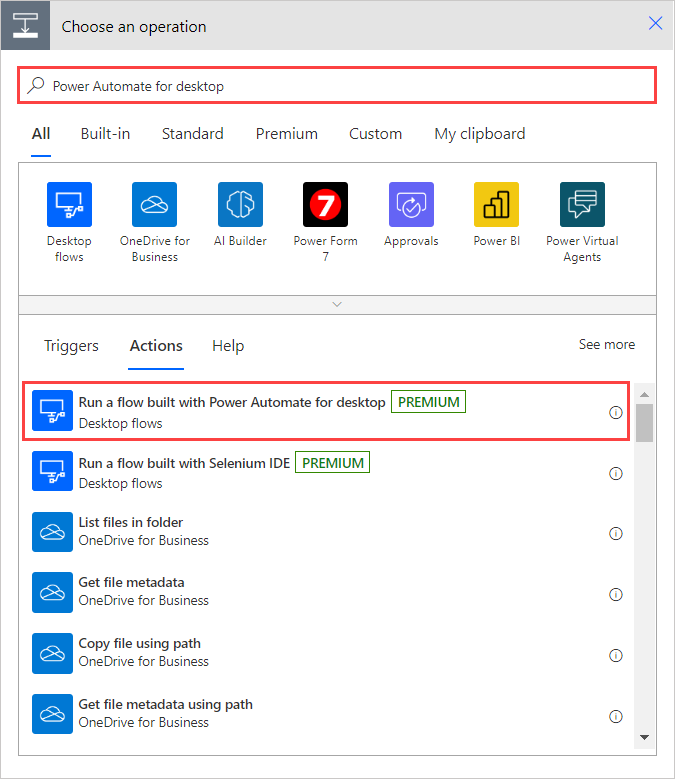
Se non hai già creato una connessione al flusso desktop, l'azione ti chiederà di crearne una nuova. Puoi trovare ulteriori informazioni sulle connessioni per flussi desktop in Creare connessioni per un flusso desktop.
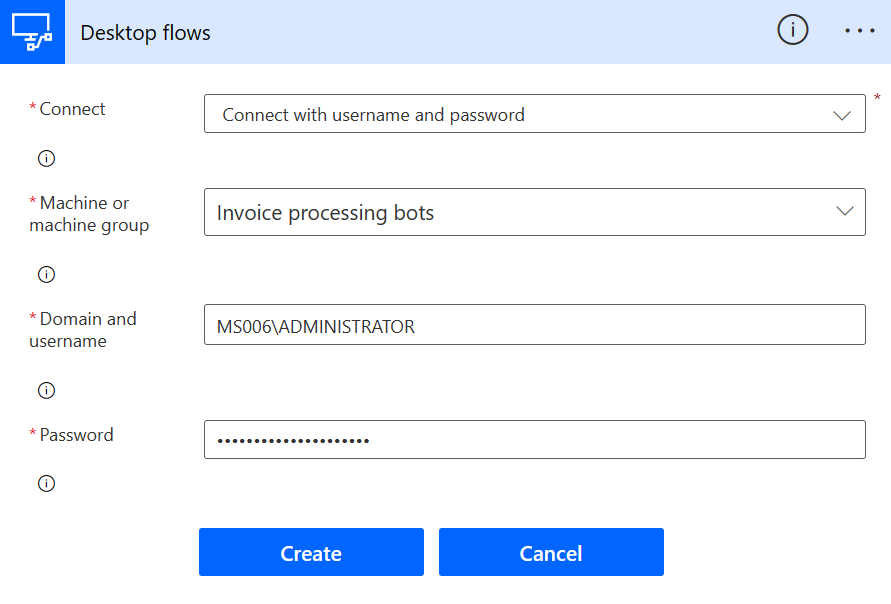
Imposta la modalità di esecuzione desiderata (con intervento dell'utente o senza intervento dell'utente) per il tuo flusso desktop e seleziona Crea un nuovo flusso desktop in Flusso desktop. Se vuoi attivare un flusso desktop esistente, selezionane il nome.
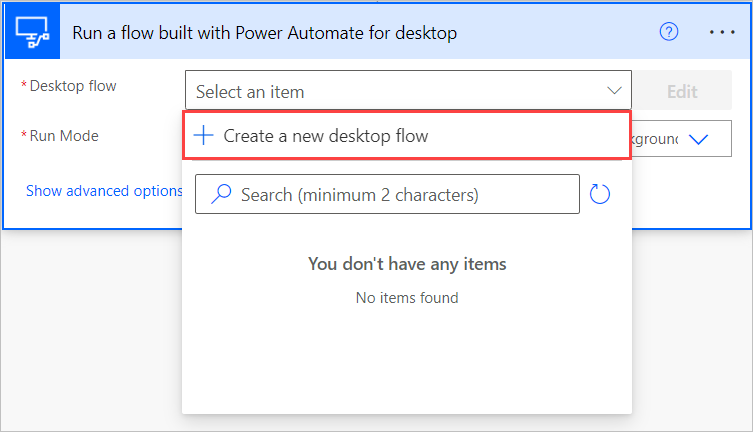
Immetti un nome per il nuovo flusso desktop e seleziona Avvia app.
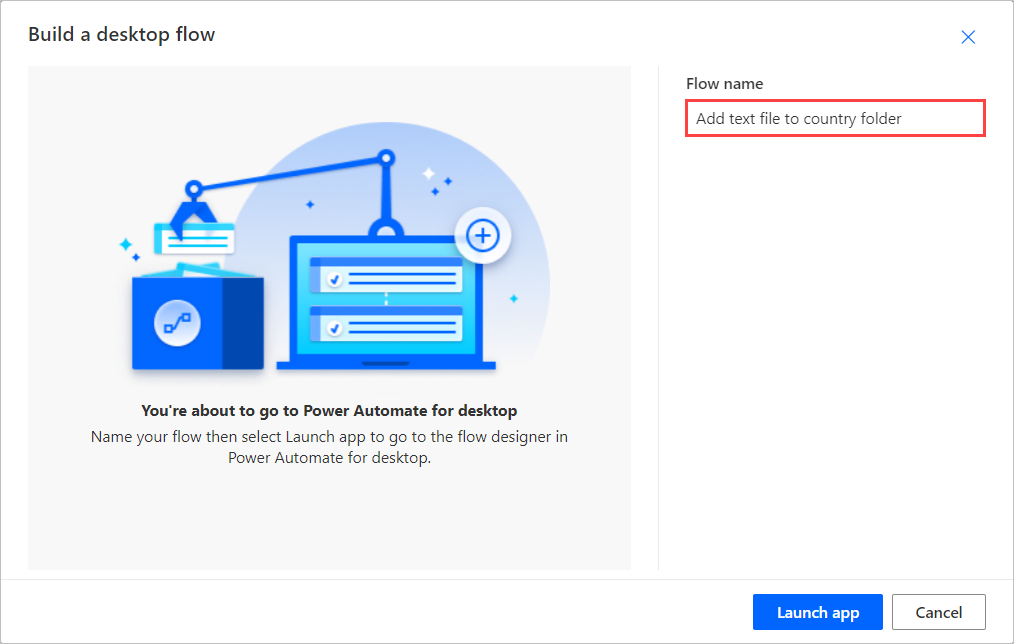
Potrebbe essere visualizzato un messaggio dal browser che chiede se consentire alla pagina di aprire Power Automate. Selezionare Apri.
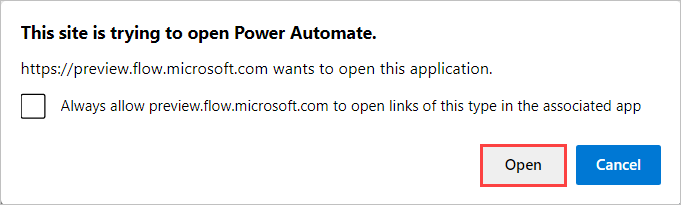
A questo punto, Power Automate avrebbe dovuto creare un nuovo flusso desktop e aprirlo in Progettazione flusso.
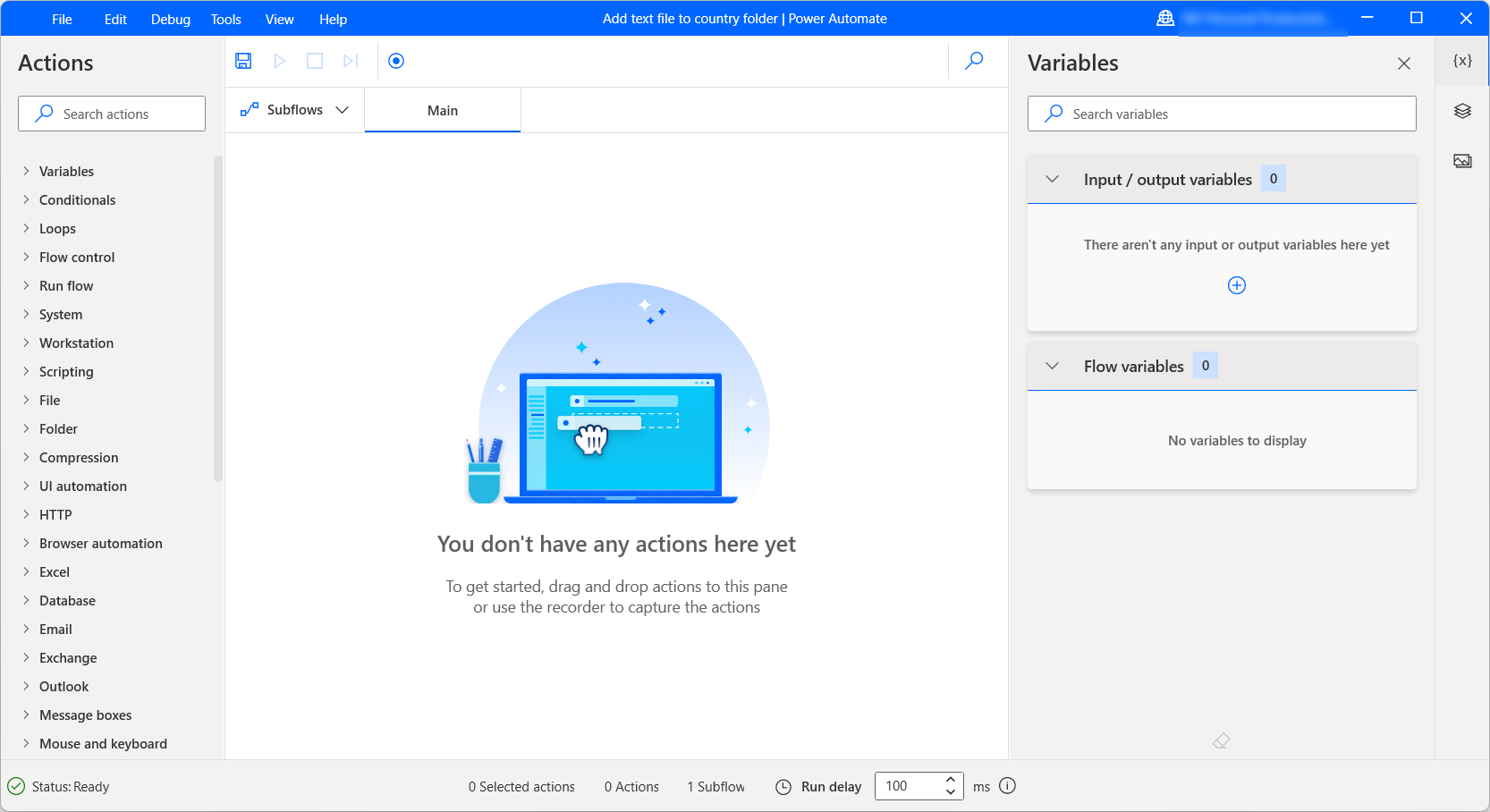
I flussi desktop possono contenere variabili di input e output per passare dati tra flussi cloud e flussi desktop.
Le variabili di input ti consentono di passare dati dal flusso cloud al flusso desktop, mentre le variabili di output consentono di passare dati da flussi desktop a flussi cloud. Per maggiori informazioni sulle variabili di input e output, vedi Variabili di input e output.
Nel portale Power Automate, tutte le variabili di input vengono visualizzate come campi nell'azione Esegui un flusso creato con Power Automate per desktop.
Nota
- Se una variabile di input contiene dati sensibili, potresti voler offuscare o ometterla dai registri. Per ulteriori informazioni sugli input di testo sensibili, vedi Gestire input sensibili come le password.
- Il limite delle dimensioni di input per un flusso desktop è 2 MB (1 MB per le regioni cinesi).
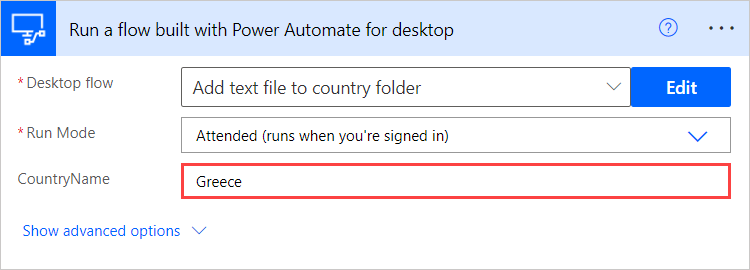
Limitazioni note
- Attualmente supportiamo fino a 70 esecuzioni di flussi desktop al minuto per ogni connessione.
- L'annullamento di un flusso cloud padre non interrompe i flussi desktop secondari se il modello asincrono è disabilitato nelle impostazioni dell'azione "Esegui un flusso creato con Power Automate per desktop".